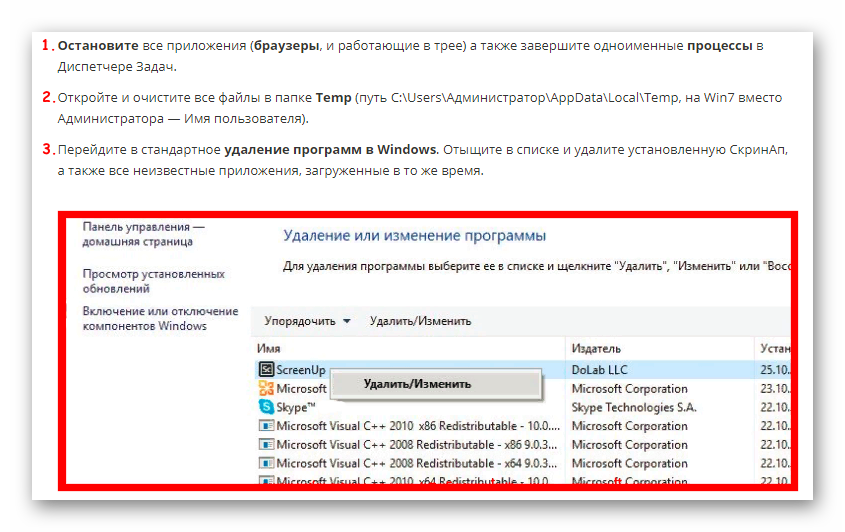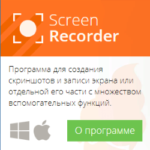Скриншотер ScreenUP удобен тем, что может загружать снимки экрана пользователя сразу же на файловый хостинг. Помимо этого, их получится сохранить в виде отдельного файла или скопировать для дальнейшей вставки, например, в графический редактор. Среди достоинств утилиты отдельного упоминания заслуживает простота установки в Windows и использования.
Использование
Для начала разберемся с процедурой установки:
- Скачайте последнюю версию СкринАп.
- Теперь откройте документ scnmastersetup.exe.
- Щелкните мышкой на «Далее» для начала процедуры.
- Согласитесь с условиями использования программы.
- Путь инсталляции лучше не изменять.
- В финальном окне оставьте опцию «Запустить ScreenUP», но деактивируйте автозагрузку и нажмите «Готово».
В трее Виндовс появится иконка с буквами Sc. Если кликнуть по ней ЛКМ, то начнется захват прямоугольного участка экрана. Поверх полученного изображения можно что-то написать/нарисовать, выполнить разворот и обрезку. Нажатие на «галочку» отправит скрин на сервер, а если кликнуть по «стрелочке» чуть правее, то отобразятся дополнительные варианты сохранения.
Клик по иконке ПКМ откроет дополнительное меню. Здесь имеются основные кнопки управления и пункт «Настройки». Напоследок давайте рассмотрим его содержимое.
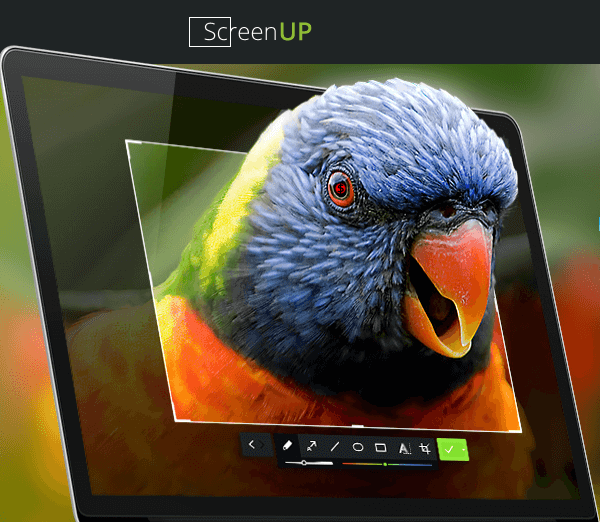
Настройки
В окне параметров содержатся пункты для активации горячих клавиш. А вот изменить их, к сожалению, никак нельзя. Выйдет только включить и отключить. Хоткеи назначены такие:
- Print Screen — снимок экрана целиком.
- Ctrl + Print Screen — скриншот окна программы.
- Ctrl + Alt + Print Screen — захват текущей веб-страницы.
Помимо этого, в параметрах имеются опции автозапуска и регулярной проверки и установки обновлений. Их вы можете включить или отключить по своему усмотрению.
Удалить ScreenUp